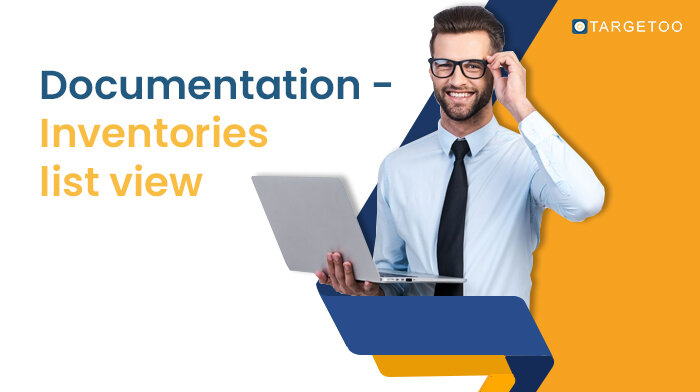Introduction
Il existe une nouvelle version de l'ancienne vue des inventaires, dans laquelle nous avons essayé de rendre plus facile et plus intuitive la mise à jour et la gestion des listes.
Cette vue se trouve dans le menu de gauche, dans la section Espace de travail. La fonction principale de cette vue est de gérer vos listes d'applications. De la création d'inventaires et de listes d'offres groupées à l'ajout ou à la suppression d'applications dans ces listes. Il existe deux types de listes d'applications : les listes d'inventaire et les listes d'offres groupées.
Lorsque vous utilisez les listes d'offres groupées, vous sélectionnez les applications à l'aide de leur identifiant d'offre groupée (qui comprend tous les identifiants d'inventaire à l'intérieur de cette application). En revanche, lorsque vous utilisez des listes d'inventaire, vous sélectionnez des emplacements spécifiques d'une application.
Vue principale
Une fois dans la vue de la liste des inventaires, celle-ci affichera toutes les listes d'inventaires et de liasses avec quelques informations sur les listes telles que : l'identifiant, le nom, le type, le compte, le nombre d'inventaires/de liasses dans les listes, quand les listes ont été créées et la dernière fois qu'elles ont été mises à jour.
Filtres
Dans cette vue principale, on trouve deux types de filtres. Le premier est lié au type de liste (inventaire, lot ou les deux). Si vous souhaitez vous concentrer sur un type de liste spécifique, vous pouvez changer d'onglet.
Le second filtre est du même type que ceux que l'on trouve dans les autres vues du Hub. Les champs inclus dans ce filtre sont : id, nom et campagnes (affichera les listes liées aux lignes de la campagne sélectionnée).
Actions
Créer
L'action principale consiste à créer une nouvelle liste, où il vous sera demandé de choisir entre Inventaire ou Regroupement, puis d'insérer le nom de la liste.
Autres actions
Il existe d'autres actions pour chacune des listes affichées dans la vue. Ces actions sont les suivantes : Modifier, Ajouter des inventaires, exporter la liste dans un fichier csv et supprimer la liste.
Modifier/créer une liste d'inventaire
Lors de la création ou de la modification d'une liste d'inventaire, vous verrez la vue suivante (vide lors de la création d'une nouvelle liste et avec des inventaires lors de la modification d'une liste existante). Les informations affichées sont : l'identifiant de l'inventaire, le nom de la demande d'offre, le hachage de la demande d'offre, le bundle, le nom de l'application, le type de trafic et l'échange.
(Création d'une nouvelle liste)
(Modification d'une liste existante)
Filtres
Dans cette vue, vous pouvez trouver les filtres réguliers utilisés parmi tous les Hub. Il peut être filtré par toutes les colonnes affichées dans la liste.
Actions
Ajouter des stocks
Il existe deux façons différentes d'ajouter des inventaires :
Copier/Coller
Il y a une entrée de texte où il est possible de coller les numéros d'inventaire que vous voulez ajouter à la liste, séparés par des lignes nouvelles ou par des virgules.
CSV
L'autre possibilité d'ajouter des inventaires est de déposer un fichier csv dans l'espace indiqué, en suivant le modèle présenté dans la plateforme (la seule colonne obligatoire est l'identifiant, qui fait référence à l'identifiant de l'inventaire).
Supprimer les inventaires
Avant de supprimer un inventaire, vous devez sélectionner ceux que vous souhaitez supprimer. Les inventaires peuvent être sélectionnés un par un ou à l'aide de la case à cocher "Tout sélectionner". Important : la case à cocher "Tout sélectionner" permet de sélectionner tous les inventaires affichés à ce moment-là, ce qui signifie que, si vous avez appliqué des filtres, vous n'enlèverez que ceux qui sont affichés par les filtres.
Exportation
Ce bouton permet d'exporter la liste entière dans un fichier .csv.
Modifier/créer une liste de liasses
Lors de la création ou de l'édition d'une liste d'offres groupées, vous verrez la vue suivante (vide lors de la création d'une nouvelle liste et avec des offres groupées lors de l'édition d'une liste existante). Les informations affichées sont : l'offre, le nom de l'application, le type de trafic et l'échange.
Filtres
Dans cette vue, vous pouvez trouver les filtres réguliers utilisés parmi tous les concentrateurs. Il est possible de filtrer par toutes les colonnes affichées dans la liste.
Actions
Ajouter des lots
Il existe deux façons différentes d'ajouter des lots :
Copier/Coller
Il y a une entrée de texte où il est possible de coller les bundles_id que vous voulez ajouter à la liste, séparés par de nouvelles lignes ou par des virgules.
CSV
L'autre possibilité d'ajouter des lots est de déposer un fichier csv dans l'espace indiqué, en suivant le modèle présenté dans la plateforme (la seule colonne obligatoire est celle du lot).
Supprimer les inventaires
Avant de supprimer un paquet, vous devez sélectionner ceux que vous souhaitez supprimer. Les paquets peuvent être sélectionnés un par un ou à l'aide de la case à cocher "Tout sélectionner". Important : la case à cocher "Tout sélectionner" permet de sélectionner toutes les offres affichées à ce moment-là, ce qui signifie que, si vous avez appliqué des filtres, vous ne supprimerez que celles qui sont affichées par les filtres.
Exportation
Ce bouton permet d'exporter la liste entière dans un fichier .csv.